探秘ijkplayer——编译篇
探秘ijkplayer——编译篇
- ijkplayer是什么
- 准备工作
- 编译过程
- 运行demo
- 后记
- 总结
最近有机会又重新捡起了视频播放器这个难啃的骨头,回顾一下,发现忘了好多。。。借着这次机会,希望可以把ijkplayer整体梳理一遍,也可以帮助新手快速入门ijkplayer这个神秘的殿堂
ijkplayer是什么
ijkplayer是bilibili开源的视频播放器,底层基于FFMPEG,经过jni层封装,在应用层提供与Android原生MediaPlayer相同的适配接口。
总体上看,在应用层使用IjkPlayer与原生的MediaPlayer基本无差别;但IjkPlayer的优势在于,它不再依赖Android系统支持的编码格式,(参见Android原生支持的编码格式)而是基于FFMPEG自己维护了视频编解码,可以说覆盖了Android大部分的机型和系统,这一点对于饱受碎片化扎心的Android开发者来说是非常好的体验(当然这是要增加包大小的)
介绍完成,下边开始从pull代码编译开始逐步扒开ijkplayer的面纱
准备工作
首先从github上pull代码(github传送门)
按照github内的步骤,安装homebrew、git、yasm(已安装过的忽略)
准备工作其实就这些,接下来就要开始进行编译了
编译过程
操作流程请按照github上的步骤进行,本部分仅是对编译过程进行详细拆分和解读
编译一共分为以下几步
- 配置ijkplayer支持的音视频编解码格式
- 下载参与编译的库(FFmpeg、libyuv、soundtouch)
- 编译FFmpeg
- 编译ijkplayer
第一步——配置支持的编码格式
# config/module-lite-hevc.sh# 可以看到一些ffmpeg配置的编码格式
export COMMON_FF_CFG_FLAGS="$COMMON_FF_CFG_FLAGS --disable-decoders"
export COMMON_FF_CFG_FLAGS="$COMMON_FF_CFG_FLAGS --enable-decoder=aac"
export COMMON_FF_CFG_FLAGS="$COMMON_FF_CFG_FLAGS --enable-decoder=aac_latm"
export COMMON_FF_CFG_FLAGS="$COMMON_FF_CFG_FLAGS --enable-decoder=flv"
export COMMON_FF_CFG_FLAGS="$COMMON_FF_CFG_FLAGS --enable-decoder=h263"
export COMMON_FF_CFG_FLAGS="$COMMON_FF_CFG_FLAGS --enable-decoder=h263i"
export COMMON_FF_CFG_FLAGS="$COMMON_FF_CFG_FLAGS --enable-decoder=h263p"
export COMMON_FF_CFG_FLAGS="$COMMON_FF_CFG_FLAGS --enable-decoder=h264"
export COMMON_FF_CFG_FLAGS="$COMMON_FF_CFG_FLAGS --enable-decoder=mp3*"
export COMMON_FF_CFG_FLAGS="$COMMON_FF_CFG_FLAGS --enable-decoder=vp6"
export COMMON_FF_CFG_FLAGS="$COMMON_FF_CFG_FLAGS --enable-decoder=vp6a"
export COMMON_FF_CFG_FLAGS="$COMMON_FF_CFG_FLAGS --enable-decoder=vp6f"
export COMMON_FF_CFG_FLAGS="$COMMON_FF_CFG_FLAGS --enable-decoder=hevc"
第二步——下载参与编译的必要库
# ./init-android.sh# 下载ffmpeg到extra目录
echo "== pull ffmpeg base =="
sh $TOOLS/pull-repo-base.sh $IJK_FFMPEG_UPSTREAM $IJK_FFMPEG_LOCAL_REPO# ....省略部分内容# 下载libyuv
./init-android-libyuv.sh
# 下载soundtouch
./init-android-soundtouch.sh
第三步——编译ffmpeg
编译ffmpeg的步骤稍显复杂,需要详细拆解一下
# android/contrib/compile-ffmpeg.shcase "$FF_TARGET" in
#....省略all|all64)echo_archs $FF_ACT_ARCHS_64for ARCH in $FF_ACT_ARCHS_64do# 可以看到调用了 tools/do-compile-ffmpeg.shsh tools/do-compile-ffmpeg.sh $ARCH $FF_TARGET_EXTRAdoneecho_nextstep_help;;
# android/contrib/tools/do-compile-ffmpeg.sh# ...省略
# 初始化编译的一些环境变量
. ./tools/do-detect-env.sh# ...# 初始化对应arm版本的编译目录和产物输出目录
elif [ "$FF_ARCH" = "armv5" ]; thenFF_BUILD_NAME=ffmpeg-armv5FF_BUILD_NAME_OPENSSL=openssl-armv5FF_BUILD_NAME_LIBSOXR=libsoxr-armv5FF_SOURCE=$FF_BUILD_ROOT/$FF_BUILD_NAMEFF_CROSS_PREFIX=arm-linux-androideabiFF_TOOLCHAIN_NAME=${FF_CROSS_PREFIX}-${FF_GCC_VER}FF_CFG_FLAGS="$FF_CFG_FLAGS --arch=arm"FF_EXTRA_CFLAGS="$FF_EXTRA_CFLAGS -march=armv5te -mtune=arm9tdmi -msoft-float"FF_EXTRA_LDFLAGS="$FF_EXTRA_LDFLAGS"FF_ASSEMBLER_SUB_DIRS="arm"# ...# 使用独立的交叉编译工具链进行编译
FF_TOOLCHAIN_TOUCH="$FF_TOOLCHAIN_PATH/touch"
if [ ! -f "$FF_TOOLCHAIN_TOUCH" ]; then$ANDROID_NDK/build/tools/make-standalone-toolchain.sh \$FF_MAKE_TOOLCHAIN_FLAGS \--platform=$FF_ANDROID_PLATFORM \--toolchain=$FF_TOOLCHAIN_NAMEtouch $FF_TOOLCHAIN_TOUCH;
fi# ...# ffmpeg的编译参数detected
FF_CFLAGS="-O3 -Wall -pipe \-std=c99 \-ffast-math \-fstrict-aliasing -Werror=strict-aliasing \-Wno-psabi -Wa,--noexecstack \-DANDROID -DNDEBUG"# 看到了第一步熟悉的编解码支持格式
export COMMON_FF_CFG_FLAGS=
. $FF_BUILD_ROOT/../../config/module.sh
FF_CFG_FLAGS="$FF_CFG_FLAGS $COMMON_FF_CFG_FLAGS"# 这些配置暂时还不太明白,不过可以看出是ffmpeg的配置
# Standard options:
FF_CFG_FLAGS="$FF_CFG_FLAGS --prefix=$FF_PREFIX"# Advanced options (experts only):
FF_CFG_FLAGS="$FF_CFG_FLAGS --cross-prefix=${FF_CROSS_PREFIX}-"
FF_CFG_FLAGS="$FF_CFG_FLAGS --enable-cross-compile"
FF_CFG_FLAGS="$FF_CFG_FLAGS --target-os=linux"
FF_CFG_FLAGS="$FF_CFG_FLAGS --enable-pic"
# FF_CFG_FLAGS="$FF_CFG_FLAGS --disable-symver"# 此处生成config.h(依据之前配置的flag,使用ffmpeg的configure脚本生成)
echo ""
echo "--------------------"
echo "[*] configurate ffmpeg"
echo "--------------------"
cd $FF_SOURCE
if [ -f "./config.h" ]; thenecho 'reuse configure'
elsewhich $CC./configure $FF_CFG_FLAGS \--extra-cflags="$FF_CFLAGS $FF_EXTRA_CFLAGS" \--extra-ldflags="$FF_DEP_LIBS $FF_EXTRA_LDFLAGS"make clean
fi# 此处进行编译
echo ""
echo "--------------------"
echo "[*] compile ffmpeg"
echo "--------------------"
cp config.* $FF_PREFIX
make $FF_MAKE_FLAGS > /dev/null
# 执行的是android/contrib/ffmpeg-armv5/Makefile
make install
mkdir -p $FF_PREFIX/include/libffmpeg
cp -f config.h $FF_PREFIX/include/libffmpeg/config.h# 链接,生成libijkffmpeg.so(这个so文件会打进apk里)
$CC -lm -lz -shared --sysroot=$FF_SYSROOT -Wl,--no-undefined -Wl,-z,noexecstack $FF_EXTRA_LDFLAGS \-Wl,-soname,libijkffmpeg.so \$FF_C_OBJ_FILES \$FF_ASM_OBJ_FILES \$FF_DEP_LIBS \-o $FF_PREFIX/libijkffmpeg.so# 最后一步,拷贝生成的文件(不再贴代码了)
第四步——编译ijkplayer
相比较上一步编译ijkplayer,这一步就简单多了,主要是依赖上一步编译的产物,对jni层剩余的部分进行编译链接,并生成so文件
# android/compile-ijk.sh# 对全部armeabi进行编译
case "$REQUEST_TARGET" inall|all64)for ABI in $ACT_ABI_64dodo_ndk_build "$ABI" $REQUEST_SUB_CMD;done;;do_ndk_build () {PARAM_TARGET=$1PARAM_SUB_CMD=$2case "$PARAM_TARGET" inarmv5|armv7a)cd "ijkplayer/ijkplayer-$PARAM_TARGET/src/main/jni"do_sub_cmd $PARAM_SUB_CMDcd -;;esac
}do_sub_cmd () {SUB_CMD=$1if [ "$PARAM_SUB_CMD" = 'prof' ]; thenecho 'profiler build: YES';ln -s ../../../../../../ijkprof/android-ndk-profiler/jni android-ndk-profelseecho 'profiler build: NO';ln -s ../../../../../../ijkprof/android-ndk-profiler-dummy/jni android-ndk-profficase $SUB_CMD in*)# 此处的编译路径为android/ijkplayer/ijkplayer-armv5/ src/main/jni/Android.mk$ANDROID_NDK/ndk-build $FF_MAKEFLAGS;;esac
}
再看一下jni的Android.mk文件
# 依赖了之前编译完的ffmpeg的相关内容
ifeq ($(TARGET_ARCH_ABI),armeabi)
MY_APP_FFMPEG_OUTPUT_PATH := $(realpath $(MY_APP_ANDROID_ROOT)/contrib/build/ffmpeg-armv5/output)
MY_APP_FFMPEG_INCLUDE_PATH := $(realpath $(MY_APP_FFMPEG_OUTPUT_PATH)/include)
运行demo
执行完编译链接之后,可以看到,在demo工程的对应位置,生成了so文件,此时运行demo工程,即可看到令人热血沸腾的app页面
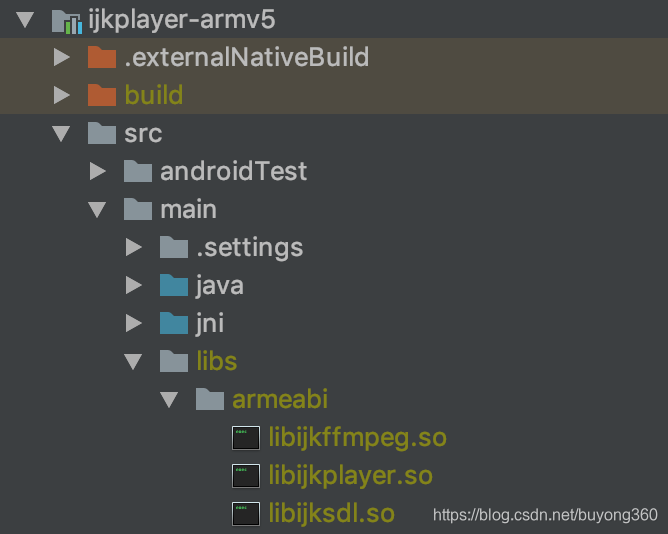
后记
由于上述流程都是直接生成了so文件,从而导致了以下几个问题
- 无法在Android Studio中使用ndk一键运行
- 无法使用Android Studio查看源码(函数调用之类的)
- 无法debug调试
所以在此基础上,小帽还是尝试了下可以更加美好美丽的进行后边的探秘工作,最终找到了解决上述三个问题的方法
- 首先,下载ndk并在Android Studio里配置ndk的路径(可以执行完编译流程,ndk应该都下载过了,配置方式请自行百度)
- 由于ijkplayer使用的gradle版本较低,我们需要升级下gradle wrapper和gradle插件的版本
// 工程build.gradle
dependencies {// 升级到3.2.1版本classpath 'com.android.tools.build:gradle:3.2.1'// classpath 'com.github.dcendents:android-maven-gradle-plugin:1.4.1'
// classpath 'com.jfrog.bintray.gradle:gradle-bintray-plugin:1.7'// NOTE: Do not place your application dependencies here; they belong// in the individual module build.gradle files}
// gradle/wrapper/gradle-wrapper.properties// 升级到4.10.1
distributionBase=GRADLE_USER_HOME
distributionPath=wrapper/dists
zipStoreBase=GRADLE_USER_HOME
zipStorePath=wrapper/dists
distributionUrl=https\://services.gradle.org/distributions/gradle-4.10.1-all.zip
- jni编译参数配置
// ijkplayer-armv5/build.gradledefaultConfig {minSdkVersion 9targetSdkVersion rootProject.ext.targetSdkVersion// 增加abi配置externalNativeBuild {ndkBuild {abiFilters "armeabi"}}}// 增加makefile配置externalNativeBuild{ndkBuild{path "src/main/jni/Android.mk"}}
- 根据编译情况,可能还需要增加flavorDimensions,去掉manifest最低版本限制等等,这个看各位的编译情况
经过以上配置,再次点击运行,即可以debug jni源码,同时,也可以看方法调用链了,美滋滋
总结
本文主要介绍了ijkplayer编译的整体流程,并且总结了小帽遇到的一些坑和解决的方法,希望可以帮助到大家;后边会继续挖掘ijkplayer的源码,敬请期待(才疏学浅,望各位多多担待)
(瞎写一点)近期在看魏晋南北朝史,看到一句话深有感触,分享出来给大家细品【国有任臣则安,有重臣则乱。树国本根不深,无干辅之固,则所谓任臣者,化而为重臣矣】
如若内容造成侵权/违法违规/事实不符,请联系编程学习网邮箱:809451989@qq.com进行投诉反馈,一经查实,立即删除!
相关文章
- tp5实现数据接口
注:以下内容均已默认配置好数据库连接且所有表都在同一数据库中数据接口(model层)<?php /*** 数据接口文件*/namespace app\db_interface\common; use think\Db;class Inface {//根据表名查询该表总共拥有多少条数据public function dataCount($table){$res = Db::conne…...
2024/4/23 14:41:34 - 7-43 Shuffling Machine (20分)
Shuffling is a procedure used to randomize a deck of playing cards. Because standard shuffling techniques are seen as weak, and in order to avoid “inside jobs” where employees collaborate with gamblers by performing inadequate shuffles, many casinos empl…...
2024/4/23 14:41:31 - 用位运算巧解算法题目!
这里分享一道leetcode里的算法题目,链接leetcode 这个题目很巧妙的利用了位运算。 一个整型数组 nums 里除两个数字之外,其他数字都出现了两次。请写程序找出这两个只出现一次的数字。要求时间复杂度是O(n),空间复杂度是O(1)。示例 1: 输入:nums = [4,1,4,6] 输出:[1,6] …...
2024/4/23 14:41:36 - 算法分析与设计作业8:LCS算法
1.问题 最长公共子序列问题: 给定序列X=<x1,x2,x3,……xn>和Y=<y1,y2,y3,……,yn>,求X和Y的最长公共序列。 2.解析 对于字符串:ACEGHI 和 BCDEFGH LCS二维表格3.设计 def lcs(x, y):m = len(x) + 1n = len(y) + 1if m == 1 or n == 1:print("存在空字…...
2024/4/18 18:21:25 - 超全SQL注入实用语句
目录判断是否存在注入判断列数Union联合注入爆数据库爆表爆字段爆数据sql盲注导入导出文件Post注入修改useragent:修改referer:修改cookiegroup_concat二次排序注入绕过 or 和 and 过滤绕过空格的过滤宽字节注入堆叠注入order by后的injectionmysqli_multi_query()函数 判断是否…...
2024/4/17 6:29:04 - @Scheduled注解处理解决Java定时任务
在业务中,我们经常会碰到一些需要定时去完成的任务,例如定时的数据统计、定时发送邮件、定时获取消息等。 Spring为我们提供了强大的@Scheduled注解 注解注意点作用于方法、注解。 也就是说可以在方法上作用,或者在其他注解上注释,这样另一个注解就有了定时任务的功能。 可…...
2024/4/17 6:28:04 - Rabbitmq消费手动提交nack时结合Redis实现重试次数
实习遇到一个场景: 在rabbitmq消息确认设置为手动提交的时候,消息怎么在重试一定次数的情况下才放入死信队列。 rabbitmq的配置:消费端手动应答在手动确认的条件下这些参数不太好使原以为使用如上配置消息在重试三次之后,就会放入死信队列,事实上手动提交的时候,basicNac…...
2024/4/17 6:28:46 - 傅里叶变换中的特征函数以及一些冲激函数的性质
傅里叶变换中的特征函数以及一些冲激函数的性质前言正文附录1 前言 这是自己的通过一些困惑,查了资料,然后整理的。数学表达上可能不完备,主要是记录一个思路。 正文 傅里叶变换相当于把信号映射到exp(jωt)\exp(j \omega t)exp(jωt)函数撑起来的空间中。或许这么表达不是…...
2024/4/23 14:41:31 - OpenCV积分图函数:integral ()详解
/**************************************************************************************************/ // 函数名称:OnMenu020503() // 函数功能:“对角积分图”菜单。 // 函数参数: // 输入参数: 无 // 输出参数: 无 // 返 回 值:void // 创建作者:(QQ:37…...
2024/4/23 14:41:27 - STL总结
STL(C++标准模板库) 一、概述 STL由一些可适应不同需求的集合类(collection class),以及在这些数据集合上操作的算法(algorithm)构成 STL内的所有组件都由模板(template)构成,其元素可以是任意类型 模板即把数据成员通用化 STL组件 容器(Container) - 管理某类对象…...
2024/4/17 0:47:27 - 南开20春学期(1709、1803、1809、1903、1909、2003)《公司战略》在线作业
20春学期(1709、1803、1809、1903、1909、2003)《公司战略》在线作业 试卷总分:100 得分:100 一、单选题 (共 30 道试题,共 60 分) 1.当企业所处市场发展迅速,竞争地位弱时,企业不应采取( )战略。 A.重新集中战略 B.纵向整合战略 C.横向整合战略 D.退出性战略 2.在下列情…...
2024/4/23 14:41:32 - Java 设计模式之工厂模式
前言: 工厂模式是设计模式中比较常见的模式,想象一个万能的工厂,你输入不同的原料产出不同的产品,这就是工厂模式。 1.三种工厂 很多讲设计模式都会讲三种工厂,分别是:简单工厂、工厂方法、抽象工厂。 这种理解是不对的,看外文书或直译书一般很难看到三种工厂这种概念,…...
2024/4/23 14:41:32 - scrapy框架案例:下载zcool网图片
下载图片文件 1, scrapy 框架下载文件(包括图片)有自己的一套解决方案,比我们使用 urlretrieve 更加优势 2. 避免重新下载最近已经下载的文件,指定过期时间,比如一天,一天以内就不会再重复下载了 3. 可以方便的指定文件储存的路径 4. 可以将下载的图片转换成通用的格式,…...
2024/4/23 14:41:30 - AcWing 383. 观光 ( dijkstra拆点求最短路数)
整理的算法模板:ACM算法模板总结(分类详细版)“您的个人假期”旅行社组织了一次比荷卢经济联盟的巴士之旅。比荷卢经济联盟有很多公交线路。每天公共汽车都会从一座城市开往另一座城市。沿途汽车可能会在一些城市(零或更多)停靠。旅行社计划旅途从 S 城市出发,到 F 城市结…...
2024/4/23 14:41:29 - Halcon 学习笔记5之区域填充&&窗口自适应
图像区域填充read_image (image, egypt1)threshold (image, Region, 0, 140)*无条件填充 fill_up (Region, RegionFillUp)*有条件的区域填充 Shape feature used. *Default value: area *List of values: anisometry, area, compactness, convexity, inner_circle, outer_circl…...
2024/4/26 12:20:18 - 训练题18()
题目:有一分数序列:2/1,3/2,5/3,8/5,13/8,21/13...求出这个数列的前20项之和。分析:找出分子与分母的关系,采用循环结构解决代码:结果:...
2024/4/23 14:41:23 - 实践Mybatis动态标签之前的一些准备
第一步:ybatis的主要配置文件 mybatis-config.xml <?xml version="1.0" encoding="UTF-8" ?> <!DOCTYPE configurationPUBLIC "-//mybatis.org//DTD Config 3.0//EN""http://mybatis.org/dtd/mybatis-3-config.dtd"> &…...
2024/4/23 14:41:19 - VM下ubuntucpu分配注意事项
处理器数量(核心数)最好不要比每个处理器的内核数量(线程数)多...
2024/4/23 14:41:25 - shell脚本自动构建docker
shell 脚本需要配合Dockerfile文件来构建#源jar路径 即jenkins构建后存放的路径 SOURCE_PATH=/gateway #docker 镜像/容器名字或者jar名字 这里都命名为这个 SERVER_NAME=gateway TAG=1.0 SERVER_PORT=10010 #容器id CID=$(docker ps | grep "$SERVER_NAME" | awk {…...
2024/4/25 19:58:37 - Nginx - request_time和upstream_response_time的区别
最近分析服务器性能,考虑到nginx在前面做反向代理,这里查一下nginx日志来反应服务器处理时间的问题。网上查了查资料,这里记录一下。1、request_time官网描述:request processing time in seconds with a milliseconds resolution; time elapsed between the first bytes w…...
2024/4/23 14:41:20
最新文章
- Ex1-C6油气化工防爆轮式巡检机器人
Ex1系列防爆轮式巡检机器人整机采用防爆设计,防爆等级为Exd II CT4 Gb。机器人通过无轨3D形态导航技术,结合360度防爆云台和无线防爆充电桩,实现整套防爆标准,可广泛应用于石油、燃气、化工、冶金等II类爆炸环境中,代替…...
2024/5/3 11:17:49 - 梯度消失和梯度爆炸的一些处理方法
在这里是记录一下梯度消失或梯度爆炸的一些处理技巧。全当学习总结了如有错误还请留言,在此感激不尽。 权重和梯度的更新公式如下: w w − η ⋅ ∇ w w w - \eta \cdot \nabla w ww−η⋅∇w 个人通俗的理解梯度消失就是网络模型在反向求导的时候出…...
2024/3/20 10:50:27 - Oracle备份和还原的几种方式
1、使用数据泵方式 exp demo/demoorcl buffer1024 filed:\back.dmp fully demo:用户名、密码 buffer: 缓存大小 file: 具体的备份文件地址 full: 是否导出全部文件 ignore: 忽略错误,如果表已经存在,则也是覆盖 exp demo/de…...
2024/4/30 4:18:57 - 【ARM 嵌入式 C 文件操作系列 20 -- 文件删除函数 remove 详细介绍】
请阅读【嵌入式开发学习必备专栏 】 文章目录 文件删除函数 remove 文件删除函数 remove 在 C 语言中, 可以使用 remove 函数来删除一个文件,但在删除之前 可能想确认该文件是否存在。 可以使用 stat 函数来检查文件是否存在。 以下是如何实现这个功能…...
2024/5/1 18:15:01 - 【外汇早评】美通胀数据走低,美元调整
原标题:【外汇早评】美通胀数据走低,美元调整昨日美国方面公布了新一期的核心PCE物价指数数据,同比增长1.6%,低于前值和预期值的1.7%,距离美联储的通胀目标2%继续走低,通胀压力较低,且此前美国一季度GDP初值中的消费部分下滑明显,因此市场对美联储后续更可能降息的政策…...
2024/5/1 17:30:59 - 【原油贵金属周评】原油多头拥挤,价格调整
原标题:【原油贵金属周评】原油多头拥挤,价格调整本周国际劳动节,我们喜迎四天假期,但是整个金融市场确实流动性充沛,大事频发,各个商品波动剧烈。美国方面,在本周四凌晨公布5月份的利率决议和新闻发布会,维持联邦基金利率在2.25%-2.50%不变,符合市场预期。同时美联储…...
2024/5/2 16:16:39 - 【外汇周评】靓丽非农不及疲软通胀影响
原标题:【外汇周评】靓丽非农不及疲软通胀影响在刚结束的周五,美国方面公布了新一期的非农就业数据,大幅好于前值和预期,新增就业重新回到20万以上。具体数据: 美国4月非农就业人口变动 26.3万人,预期 19万人,前值 19.6万人。 美国4月失业率 3.6%,预期 3.8%,前值 3…...
2024/4/29 2:29:43 - 【原油贵金属早评】库存继续增加,油价收跌
原标题:【原油贵金属早评】库存继续增加,油价收跌周三清晨公布美国当周API原油库存数据,上周原油库存增加281万桶至4.692亿桶,增幅超过预期的74.4万桶。且有消息人士称,沙特阿美据悉将于6月向亚洲炼油厂额外出售更多原油,印度炼油商预计将每日获得至多20万桶的额外原油供…...
2024/5/2 9:28:15 - 【外汇早评】日本央行会议纪要不改日元强势
原标题:【外汇早评】日本央行会议纪要不改日元强势近两日日元大幅走强与近期市场风险情绪上升,避险资金回流日元有关,也与前一段时间的美日贸易谈判给日本缓冲期,日本方面对汇率问题也避免继续贬值有关。虽然今日早间日本央行公布的利率会议纪要仍然是支持宽松政策,但这符…...
2024/4/27 17:58:04 - 【原油贵金属早评】欧佩克稳定市场,填补伊朗问题的影响
原标题:【原油贵金属早评】欧佩克稳定市场,填补伊朗问题的影响近日伊朗局势升温,导致市场担忧影响原油供给,油价试图反弹。此时OPEC表态稳定市场。据消息人士透露,沙特6月石油出口料将低于700万桶/日,沙特已经收到石油消费国提出的6月份扩大出口的“适度要求”,沙特将满…...
2024/4/27 14:22:49 - 【外汇早评】美欲与伊朗重谈协议
原标题:【外汇早评】美欲与伊朗重谈协议美国对伊朗的制裁遭到伊朗的抗议,昨日伊朗方面提出将部分退出伊核协议。而此行为又遭到欧洲方面对伊朗的谴责和警告,伊朗外长昨日回应称,欧洲国家履行它们的义务,伊核协议就能保证存续。据传闻伊朗的导弹已经对准了以色列和美国的航…...
2024/4/28 1:28:33 - 【原油贵金属早评】波动率飙升,市场情绪动荡
原标题:【原油贵金属早评】波动率飙升,市场情绪动荡因中美贸易谈判不安情绪影响,金融市场各资产品种出现明显的波动。随着美国与中方开启第十一轮谈判之际,美国按照既定计划向中国2000亿商品征收25%的关税,市场情绪有所平复,已经开始接受这一事实。虽然波动率-恐慌指数VI…...
2024/4/30 9:43:09 - 【原油贵金属周评】伊朗局势升温,黄金多头跃跃欲试
原标题:【原油贵金属周评】伊朗局势升温,黄金多头跃跃欲试美国和伊朗的局势继续升温,市场风险情绪上升,避险黄金有向上突破阻力的迹象。原油方面稍显平稳,近期美国和OPEC加大供给及市场需求回落的影响,伊朗局势并未推升油价走强。近期中美贸易谈判摩擦再度升级,美国对中…...
2024/4/27 17:59:30 - 【原油贵金属早评】市场情绪继续恶化,黄金上破
原标题:【原油贵金属早评】市场情绪继续恶化,黄金上破周初中国针对于美国加征关税的进行的反制措施引发市场情绪的大幅波动,人民币汇率出现大幅的贬值动能,金融市场受到非常明显的冲击。尤其是波动率起来之后,对于股市的表现尤其不安。隔夜美国股市出现明显的下行走势,这…...
2024/5/2 15:04:34 - 【外汇早评】美伊僵持,风险情绪继续升温
原标题:【外汇早评】美伊僵持,风险情绪继续升温昨日沙特两艘油轮再次发生爆炸事件,导致波斯湾局势进一步恶化,市场担忧美伊可能会出现摩擦生火,避险品种获得支撑,黄金和日元大幅走强。美指受中美贸易问题影响而在低位震荡。继5月12日,四艘商船在阿联酋领海附近的阿曼湾、…...
2024/4/28 1:34:08 - 【原油贵金属早评】贸易冲突导致需求低迷,油价弱势
原标题:【原油贵金属早评】贸易冲突导致需求低迷,油价弱势近日虽然伊朗局势升温,中东地区几起油船被袭击事件影响,但油价并未走高,而是出于调整结构中。由于市场预期局势失控的可能性较低,而中美贸易问题导致的全球经济衰退风险更大,需求会持续低迷,因此油价调整压力较…...
2024/4/26 19:03:37 - 氧生福地 玩美北湖(上)——为时光守候两千年
原标题:氧生福地 玩美北湖(上)——为时光守候两千年一次说走就走的旅行,只有一张高铁票的距离~ 所以,湖南郴州,我来了~ 从广州南站出发,一个半小时就到达郴州西站了。在动车上,同时改票的南风兄和我居然被分到了一个车厢,所以一路非常愉快地聊了过来。 挺好,最起…...
2024/4/29 20:46:55 - 氧生福地 玩美北湖(中)——永春梯田里的美与鲜
原标题:氧生福地 玩美北湖(中)——永春梯田里的美与鲜一觉醒来,因为大家太爱“美”照,在柳毅山庄去寻找龙女而错过了早餐时间。近十点,向导坏坏还是带着饥肠辘辘的我们去吃郴州最富有盛名的“鱼头粉”。说这是“十二分推荐”,到郴州必吃的美食之一。 哇塞!那个味美香甜…...
2024/4/30 22:21:04 - 氧生福地 玩美北湖(下)——奔跑吧骚年!
原标题:氧生福地 玩美北湖(下)——奔跑吧骚年!让我们红尘做伴 活得潇潇洒洒 策马奔腾共享人世繁华 对酒当歌唱出心中喜悦 轰轰烈烈把握青春年华 让我们红尘做伴 活得潇潇洒洒 策马奔腾共享人世繁华 对酒当歌唱出心中喜悦 轰轰烈烈把握青春年华 啊……啊……啊 两…...
2024/5/1 4:32:01 - 扒开伪装医用面膜,翻六倍价格宰客,小姐姐注意了!
原标题:扒开伪装医用面膜,翻六倍价格宰客,小姐姐注意了!扒开伪装医用面膜,翻六倍价格宰客!当行业里的某一品项火爆了,就会有很多商家蹭热度,装逼忽悠,最近火爆朋友圈的医用面膜,被沾上了污点,到底怎么回事呢? “比普通面膜安全、效果好!痘痘、痘印、敏感肌都能用…...
2024/4/27 23:24:42 - 「发现」铁皮石斛仙草之神奇功效用于医用面膜
原标题:「发现」铁皮石斛仙草之神奇功效用于医用面膜丽彦妆铁皮石斛医用面膜|石斛多糖无菌修护补水贴19大优势: 1、铁皮石斛:自唐宋以来,一直被列为皇室贡品,铁皮石斛生于海拔1600米的悬崖峭壁之上,繁殖力差,产量极低,所以古代仅供皇室、贵族享用 2、铁皮石斛自古民间…...
2024/4/28 5:48:52 - 丽彦妆\医用面膜\冷敷贴轻奢医学护肤引导者
原标题:丽彦妆\医用面膜\冷敷贴轻奢医学护肤引导者【公司简介】 广州华彬企业隶属香港华彬集团有限公司,专注美业21年,其旗下品牌: 「圣茵美」私密荷尔蒙抗衰,产后修复 「圣仪轩」私密荷尔蒙抗衰,产后修复 「花茵莳」私密荷尔蒙抗衰,产后修复 「丽彦妆」专注医学护…...
2024/4/30 9:42:22 - 广州械字号面膜生产厂家OEM/ODM4项须知!
原标题:广州械字号面膜生产厂家OEM/ODM4项须知!广州械字号面膜生产厂家OEM/ODM流程及注意事项解读: 械字号医用面膜,其实在我国并没有严格的定义,通常我们说的医美面膜指的应该是一种「医用敷料」,也就是说,医用面膜其实算作「医疗器械」的一种,又称「医用冷敷贴」。 …...
2024/5/2 9:07:46 - 械字号医用眼膜缓解用眼过度到底有无作用?
原标题:械字号医用眼膜缓解用眼过度到底有无作用?医用眼膜/械字号眼膜/医用冷敷眼贴 凝胶层为亲水高分子材料,含70%以上的水分。体表皮肤温度传导到本产品的凝胶层,热量被凝胶内水分子吸收,通过水分的蒸发带走大量的热量,可迅速地降低体表皮肤局部温度,减轻局部皮肤的灼…...
2024/4/30 9:42:49 - 配置失败还原请勿关闭计算机,电脑开机屏幕上面显示,配置失败还原更改 请勿关闭计算机 开不了机 这个问题怎么办...
解析如下:1、长按电脑电源键直至关机,然后再按一次电源健重启电脑,按F8健进入安全模式2、安全模式下进入Windows系统桌面后,按住“winR”打开运行窗口,输入“services.msc”打开服务设置3、在服务界面,选中…...
2022/11/19 21:17:18 - 错误使用 reshape要执行 RESHAPE,请勿更改元素数目。
%读入6幅图像(每一幅图像的大小是564*564) f1 imread(WashingtonDC_Band1_564.tif); subplot(3,2,1),imshow(f1); f2 imread(WashingtonDC_Band2_564.tif); subplot(3,2,2),imshow(f2); f3 imread(WashingtonDC_Band3_564.tif); subplot(3,2,3),imsho…...
2022/11/19 21:17:16 - 配置 已完成 请勿关闭计算机,win7系统关机提示“配置Windows Update已完成30%请勿关闭计算机...
win7系统关机提示“配置Windows Update已完成30%请勿关闭计算机”问题的解决方法在win7系统关机时如果有升级系统的或者其他需要会直接进入一个 等待界面,在等待界面中我们需要等待操作结束才能关机,虽然这比较麻烦,但是对系统进行配置和升级…...
2022/11/19 21:17:15 - 台式电脑显示配置100%请勿关闭计算机,“准备配置windows 请勿关闭计算机”的解决方法...
有不少用户在重装Win7系统或更新系统后会遇到“准备配置windows,请勿关闭计算机”的提示,要过很久才能进入系统,有的用户甚至几个小时也无法进入,下面就教大家这个问题的解决方法。第一种方法:我们首先在左下角的“开始…...
2022/11/19 21:17:14 - win7 正在配置 请勿关闭计算机,怎么办Win7开机显示正在配置Windows Update请勿关机...
置信有很多用户都跟小编一样遇到过这样的问题,电脑时发现开机屏幕显现“正在配置Windows Update,请勿关机”(如下图所示),而且还需求等大约5分钟才干进入系统。这是怎样回事呢?一切都是正常操作的,为什么开时机呈现“正…...
2022/11/19 21:17:13 - 准备配置windows 请勿关闭计算机 蓝屏,Win7开机总是出现提示“配置Windows请勿关机”...
Win7系统开机启动时总是出现“配置Windows请勿关机”的提示,没过几秒后电脑自动重启,每次开机都这样无法进入系统,此时碰到这种现象的用户就可以使用以下5种方法解决问题。方法一:开机按下F8,在出现的Windows高级启动选…...
2022/11/19 21:17:12 - 准备windows请勿关闭计算机要多久,windows10系统提示正在准备windows请勿关闭计算机怎么办...
有不少windows10系统用户反映说碰到这样一个情况,就是电脑提示正在准备windows请勿关闭计算机,碰到这样的问题该怎么解决呢,现在小编就给大家分享一下windows10系统提示正在准备windows请勿关闭计算机的具体第一种方法:1、2、依次…...
2022/11/19 21:17:11 - 配置 已完成 请勿关闭计算机,win7系统关机提示“配置Windows Update已完成30%请勿关闭计算机”的解决方法...
今天和大家分享一下win7系统重装了Win7旗舰版系统后,每次关机的时候桌面上都会显示一个“配置Windows Update的界面,提示请勿关闭计算机”,每次停留好几分钟才能正常关机,导致什么情况引起的呢?出现配置Windows Update…...
2022/11/19 21:17:10 - 电脑桌面一直是清理请关闭计算机,windows7一直卡在清理 请勿关闭计算机-win7清理请勿关机,win7配置更新35%不动...
只能是等着,别无他法。说是卡着如果你看硬盘灯应该在读写。如果从 Win 10 无法正常回滚,只能是考虑备份数据后重装系统了。解决来方案一:管理员运行cmd:net stop WuAuServcd %windir%ren SoftwareDistribution SDoldnet start WuA…...
2022/11/19 21:17:09 - 计算机配置更新不起,电脑提示“配置Windows Update请勿关闭计算机”怎么办?
原标题:电脑提示“配置Windows Update请勿关闭计算机”怎么办?win7系统中在开机与关闭的时候总是显示“配置windows update请勿关闭计算机”相信有不少朋友都曾遇到过一次两次还能忍但经常遇到就叫人感到心烦了遇到这种问题怎么办呢?一般的方…...
2022/11/19 21:17:08 - 计算机正在配置无法关机,关机提示 windows7 正在配置windows 请勿关闭计算机 ,然后等了一晚上也没有关掉。现在电脑无法正常关机...
关机提示 windows7 正在配置windows 请勿关闭计算机 ,然后等了一晚上也没有关掉。现在电脑无法正常关机以下文字资料是由(历史新知网www.lishixinzhi.com)小编为大家搜集整理后发布的内容,让我们赶快一起来看一下吧!关机提示 windows7 正在配…...
2022/11/19 21:17:05 - 钉钉提示请勿通过开发者调试模式_钉钉请勿通过开发者调试模式是真的吗好不好用...
钉钉请勿通过开发者调试模式是真的吗好不好用 更新时间:2020-04-20 22:24:19 浏览次数:729次 区域: 南阳 > 卧龙 列举网提醒您:为保障您的权益,请不要提前支付任何费用! 虚拟位置外设器!!轨迹模拟&虚拟位置外设神器 专业用于:钉钉,外勤365,红圈通,企业微信和…...
2022/11/19 21:17:05 - 配置失败还原请勿关闭计算机怎么办,win7系统出现“配置windows update失败 还原更改 请勿关闭计算机”,长时间没反应,无法进入系统的解决方案...
前几天班里有位学生电脑(windows 7系统)出问题了,具体表现是开机时一直停留在“配置windows update失败 还原更改 请勿关闭计算机”这个界面,长时间没反应,无法进入系统。这个问题原来帮其他同学也解决过,网上搜了不少资料&#x…...
2022/11/19 21:17:04 - 一个电脑无法关闭计算机你应该怎么办,电脑显示“清理请勿关闭计算机”怎么办?...
本文为你提供了3个有效解决电脑显示“清理请勿关闭计算机”问题的方法,并在最后教给你1种保护系统安全的好方法,一起来看看!电脑出现“清理请勿关闭计算机”在Windows 7(SP1)和Windows Server 2008 R2 SP1中,添加了1个新功能在“磁…...
2022/11/19 21:17:03 - 请勿关闭计算机还原更改要多久,电脑显示:配置windows更新失败,正在还原更改,请勿关闭计算机怎么办...
许多用户在长期不使用电脑的时候,开启电脑发现电脑显示:配置windows更新失败,正在还原更改,请勿关闭计算机。。.这要怎么办呢?下面小编就带着大家一起看看吧!如果能够正常进入系统,建议您暂时移…...
2022/11/19 21:17:02 - 还原更改请勿关闭计算机 要多久,配置windows update失败 还原更改 请勿关闭计算机,电脑开机后一直显示以...
配置windows update失败 还原更改 请勿关闭计算机,电脑开机后一直显示以以下文字资料是由(历史新知网www.lishixinzhi.com)小编为大家搜集整理后发布的内容,让我们赶快一起来看一下吧!配置windows update失败 还原更改 请勿关闭计算机&#x…...
2022/11/19 21:17:01 - 电脑配置中请勿关闭计算机怎么办,准备配置windows请勿关闭计算机一直显示怎么办【图解】...
不知道大家有没有遇到过这样的一个问题,就是我们的win7系统在关机的时候,总是喜欢显示“准备配置windows,请勿关机”这样的一个页面,没有什么大碍,但是如果一直等着的话就要两个小时甚至更久都关不了机,非常…...
2022/11/19 21:17:00 - 正在准备配置请勿关闭计算机,正在准备配置windows请勿关闭计算机时间长了解决教程...
当电脑出现正在准备配置windows请勿关闭计算机时,一般是您正对windows进行升级,但是这个要是长时间没有反应,我们不能再傻等下去了。可能是电脑出了别的问题了,来看看教程的说法。正在准备配置windows请勿关闭计算机时间长了方法一…...
2022/11/19 21:16:59 - 配置失败还原请勿关闭计算机,配置Windows Update失败,还原更改请勿关闭计算机...
我们使用电脑的过程中有时会遇到这种情况,当我们打开电脑之后,发现一直停留在一个界面:“配置Windows Update失败,还原更改请勿关闭计算机”,等了许久还是无法进入系统。如果我们遇到此类问题应该如何解决呢࿰…...
2022/11/19 21:16:58 - 如何在iPhone上关闭“请勿打扰”
Apple’s “Do Not Disturb While Driving” is a potentially lifesaving iPhone feature, but it doesn’t always turn on automatically at the appropriate time. For example, you might be a passenger in a moving car, but your iPhone may think you’re the one dri…...
2022/11/19 21:16:57

